Maksufunktsiooni tugi üleviimistellimuste jaoks
See artikkel annab teavet maksu arvutamise ja üleviimistellimuste sisestamise kohta. Selle funktsiooniga saate seadistada laoülekannete maksuarvestust ja üleviimistellimuste sisestamist. Euroopa Liidu (EL) käibemaksu määruste kohaselt peetakse laoülekandeid EL-i siseseks tarneks ja EL-siseseks soetamiseks.
Selle funktsiooni konfigureerimiseks ja kasutamiseks tuleb läbida kolm peamist sammu.
- RCS-i seadistus: regulatiivses konfiguratsiooniteenuses (RCS) seadistage maksufunktsioon, maksukoodid ja maksukoodide kohaldatavus maksukoodide määramisel üleviimistellimustes.
- Dynamics 365 finantside seadistus: finantsides lubage üleviimistellimusel maks, seadistage varudele maksu arvutamise parameetrid ja seadistage tuummaksu parameetrid.
- Varude seadistus: seadistage üleviimistellimuse kannete laokonfiguratsioon.
Paberraha
RCS-i funktsioonid ühendatakse Globalization Studio tööruumiga finantside versioonis 10.0.39. Lisateavet vt regulatiivse konfiguratsiooniteenuse ühendamisest Globalization Studio tööruumiga.
Kui kasutate versiooni 10.0.39 või uuemat versiooni, kasutage RCS-i asemel Rakenduse Finance Globalization Studio tööruumi.
Maksuarvutuse loomine maksu- ja üleviimistellimuse kannete jaoks
Järgige neid samme üleviimistellimusse lisatava maksu seadistamiseks. Siin kuvatud näites on üleviimistellimus Hollandist Belgiasse.
Maksuarvutuse funktsioonide lehe vahekaardil Versioonid valige mustandi funktsiooniversioon ja seejärel valige käsk Redigeeri.
Uute maksukoodide loomiseks valige maksufunktsiooni seadistamise lehel vahekaardil Maksukoodid suvand Lisa. Selles näites luuakse kolm maksukoodi: NL-Maksuvaba , BE-RC-21 jaBE-RC+21 .
Kui üleviimistellimus lähetatakse Hollandi laost, rakendatakse Hollandi käibemaksuvabastuse maksukoodi (NL-Maksuvaba).
Saate luua maksukoodi NL-maksuvaba.
- Valige suvand Lisa, sisestage NL-vabastusmaksukoodi väljale .
- Valige maksu komponendi väljal netosumma järgi.
- Valige käsk Salvesta.
- Valige tabelis Määr suvand Lisa.
- Jaotises Üldine on valik Seatud väärtusele Jah.
- Sisestage vabastuskoodi väljale EÜ .
Kui üleviimistellimus on vastu võetud Belgia lattu, rakendatakse pöördtasu mehhanism, kasutades maksukoode BE-RC-21ja BE-RC+21 .
Loo maksukood BE-RC-21.
- Valige lisa ja sisestage BE-RC-21 maksukoodi väljale .
- Valige maksu komponendi väljal netosumma järgi.
- Valige käsk Salvesta.
- Valige tabelis Määr suvand Lisa.
- Sisestage väljale Maksumäär väärtus-21 .
- Seadke jaotises Üldine pöördtasu väärtusele Jah.
- Valige käsk Salvesta.
Loo maksukood BE-RC+21.
- Valige lisa ja sisestage BE-RC+21 maksukoodi väljale .
- Valige maksu komponendi väljal netosumma järgi.
- Valige käsk Salvesta.
- Valige tabelis Määr suvand Lisa.
- Sisestage väljale Maksumäär21 .
- Valige käsk Salvesta.
Määratlege maksurühm.
- Valige suvand Halda veerge ja seejärel reaväli Maksugrupp .
- Valige-ja > seejärel valige OK.
- Valige lisa maksugrupi lisamiseks.
- Sisestage veerus MaksugruppAR-EL ja valige seejärel NL-maksukood .
- Valige lisa maksugrupi lisamiseks.
- Veerus Maksugrupp sisestage RC-VAT ja seejärel valige maksukoodid BE-RC-21 ja BE-RC+21 .
Saate määratleda kauba käibemaksugrupi.
- Valige suvand Halda veerge ja seejärel reaväli Kauba käibemaksugrupp.
- Valige ja> seejärel valige OK.
- Kauba käibemaksugrupi lisamiseks klõpsake nuppu Lisa.
- Sisestage veergu Kauba käibemaksugrupp TÄIS. Valige maksukoodid BE-RC-21, BE-RC+21 ja NL-vabastus.
Määratlege maksugrupi kohaldatavus.
Valige suvand Halda veerge ja seejärel valige veerud, mida tuleks kasutada kohaldatavustabeli ehitamiseks.
Paberraha
Lisage kindlasti tabelisse äriprotsessija maksusuundade veerud. Mõlemad veerud on olulised üleviimistellimuste maksufunktsioonide jaoks.
Rakendatavuse reeglite lisamine. Ärge jätke maksugrupi välja tühjaks.
Saate lisada üleviimistellimuse saadetisele uue reegli.
- Valige kohaldatavusreeglitetabelis lisamis .
- Väljal Äriprotsess valige Ladu , et muuta reegel üleviimistellimusele rakendatavaks.
- Sisestage väljale Riigi/regiooni lähetamine NLD .
- Väljale Saaja riik/regioon sisestage BEL.
- Valige väljal Maksusuund suvand Väljund , et muuta reegel üleviimistellimuse saadetisele rakendatavaks.
- Väljal Maksugrupp valige AR-EL .
Saate lisada üleviimistellimuse sissetulekule muu reegli.
- Valige kohaldatavusreeglitetabelis lisamis .
- Väljal Äriprotsess valige Ladu , et muuta reegel üleviimistellimusele rakendatavaks.
- Sisestage väljale Riigi/regiooni lähetamine NLD .
- Väljale Saaja riik/regioon sisestage BEL.
- Väljal Maksusuund valige sisend, et muuta reegel üleviimistellimuse sissetulekule rakendatavaks.
- Väljal Maksugrupp valige RC-KM.
Määratlege kauba maksugrupi kohaldatavus.
Valige suvand Halda veerge ja seejärel valige veerud, mida tuleks kasutada kohaldatavustabeli ehitamiseks.
Rakendatavuse reeglite lisamine.
Paberraha
Kui teie maksustatava dokumendi ridadel vaikimisi määratud kauba käibemaksugrupp on juba õige, jätke see maatriks tühjaks.
Saate lisada üleviimistellimuse saadetisele ja kviitungile uue reegli.
- Valige lehel Kohaldatavusreeglid suvand Lisa.
- Väljal Äriprotsess valige Ladu , et muuta reegel üleviimistellimusele rakendatavaks.
- Valige väljal Kauba maksugrupp suvand TÄIS.
Viige uus maksufunktsiooni versioon lõpule ja avaldage see.
Finantsülevaadete seadistamine kannete üleviimiseks
Üleviimistellimuste lubamiseks ja maksude seadistamiseks järgige neid samme.
Finantsides minge tööruumide funktsioonihaldusesse>.
Leidke ja valige loendist ülekandetellimuses maks ning seejärel valige luba kohe, et see sisse lülitada.
Oluline
Ülekandetellimuse maks sõltub täielikult maksu arvutamise funktsioonist. Seetõttu saab seda sisse lülitada alles siis, kui lubate lehel Maksuarvutamise parameetrid täpsema maksu arvutamise parameetri.
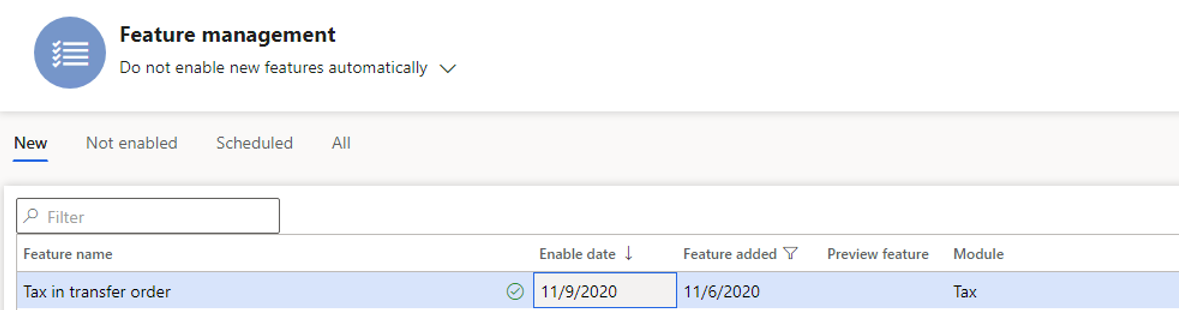
Luba maksuarvutus lubab täpsema maksuarvutuse parameetri ja valige lao äriprotsess .
Oluline
Peate selle etapi lõpule viima iga finantsi juriidilise isiku puhul, kus soovite, et maksuarvestuse funktsioon ja üleviimistellimuste maksufunktsioonid oleks saadaval.
- Minge maksu seadistamise>maksu>konfiguratsiooni maksu>arvutamise parameetritele.
- Väljal Äriprotsess valige ladu .
Kontrollige, kas pöördmaksu mehhanism on seadistatud. Minge pearaamatu seadistusparameetritesse>> ja seejärel veenduge, et vahekaardil Pöördtasu valik Luba pöördtasu on seatud väärtusele Jah.
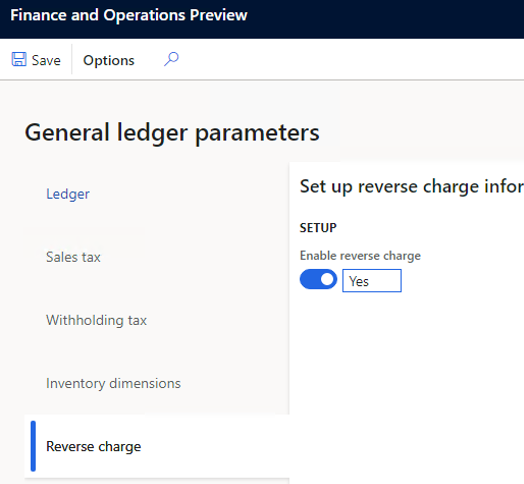
Kontrollige, et seotud maksukoodid, maksugrupid, kauba maksugrupid ja KM-i registreerimisnumbrid on finantsis seadistatud vastavalt maksuarvutuse juhistele.
Seadistage vahetransiidi konto. See samm on nõutav ainult juhul, kui üleviimistellimusele rakendatav maks ei ole rakendatav maksuvabastuse või pöördmaksumehhanismi puhul.
Minge maksu seadistamise>pearaamatu>sisestamisgruppidesse>.
Valige väljal Vahetransiidi konto.

Peamiste varude seadistamine kannete üleviimiseks
Järgige neid samme, et seadistada peamised varud, et lubada üleviimistellimuse kanded.
Looge erinevates riikides või regioonides oma ladude jaoks saatmis- ja lähetuskohad ning lisage iga asukoha esmane aadress.
- Minge laohalduse häälestuse laoalale >>.>
- Valige uus saidi loomiseks, mille määrate laole hiljem.
- Korrake 2. sammu kõigi teiste asukohta puhul, mille peate looma.
Paberraha
Ühe teie valitud saidi nimi peaks olema Transiit. Selle protseduuri hilisemates sammudes määrate selle asukoha transiitlaole, nii et maksudega seotud laokandeid saab sisestada üleviimistellimuste "läheta" ja "vastuvõtu" kannetesse. Transiidikoha aadress pole maksuarvestuses oluline. Seetõttu saate selle tühjaks jätta.
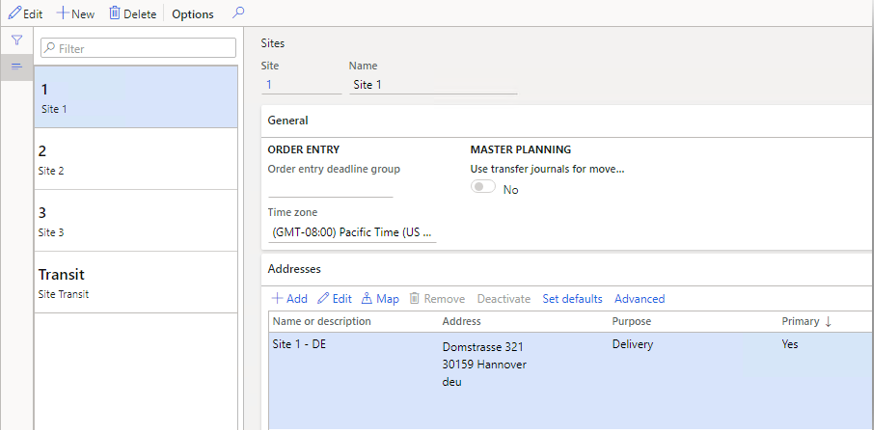
Looge lähetamis-, transiit- ja sihtlaod. Kogu laos säilitatav aadressiteave alistab maksuarvestuse ajal asukoha aadressi.
Minge laohalduse seadistuse laohoonesse >>.>
Valige uus lao loomiseks ja määrake see vastavale saidile.
Korrake 2. sammu, et luua ladu igale asukohale vastavalt vajadusele.
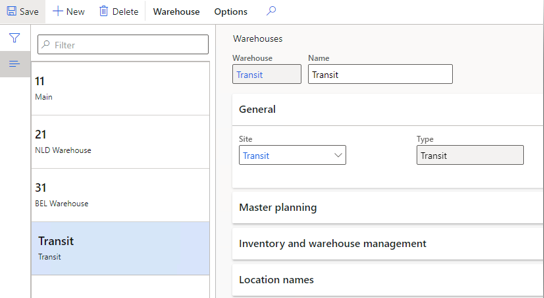
Paberraha
Laost lähetamiseks peab üleviimistellimuse kannete jaoks olema valitud transiitladu väljal Transiitladu.
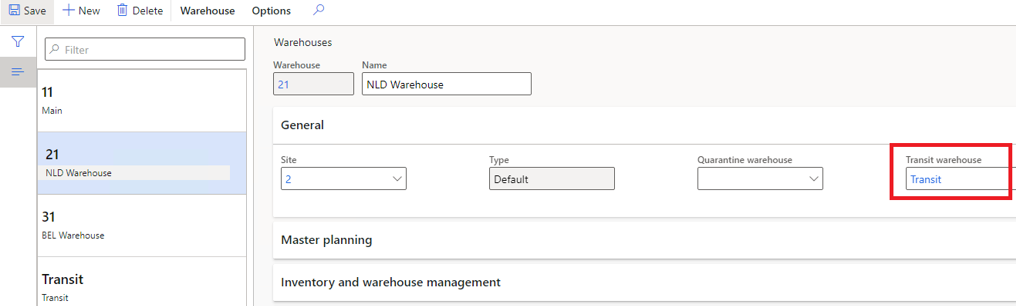
Veenduge, et üleviimistellimuste kannete varude sisestuste konfiguratsioon on seadistatud.
Avage Varude haldus>Seadistus>Sisestus>Sisestus.
Kontrollige vahekaardil Varud, et pearaamatukonto on seadistatud nii lao väljaminek kui ka lao sissetuleku sisestamine .
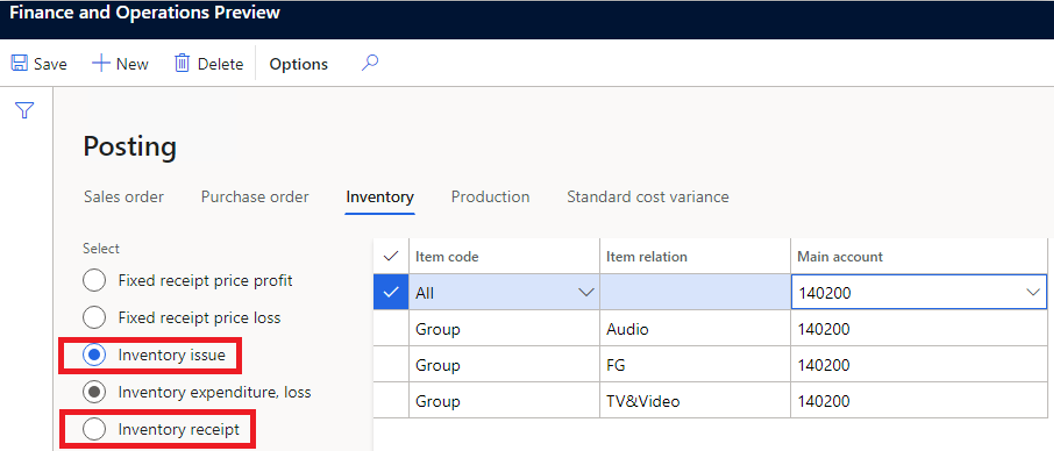
Kontrollige, kas pearaamatukonto on seadistatud üksusesiseseks ostureskontro sisestamiseks .
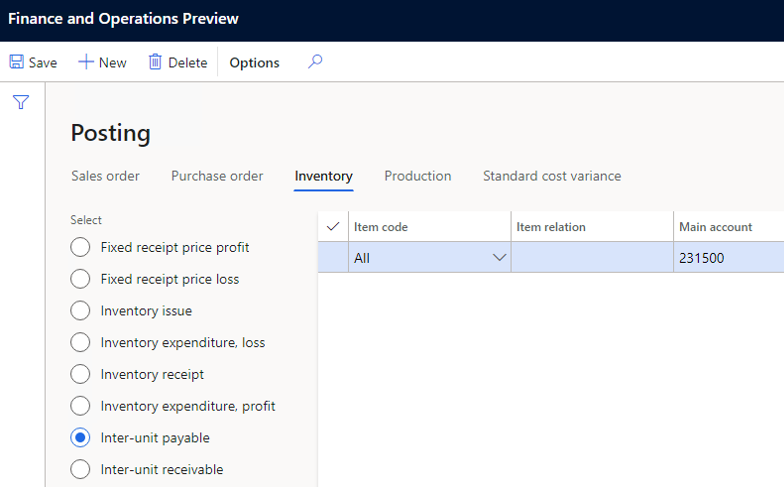
Kontrollige, kas pearaamatukonto on seadistatud üksusesiseste müügireskontro sisestamiseks .
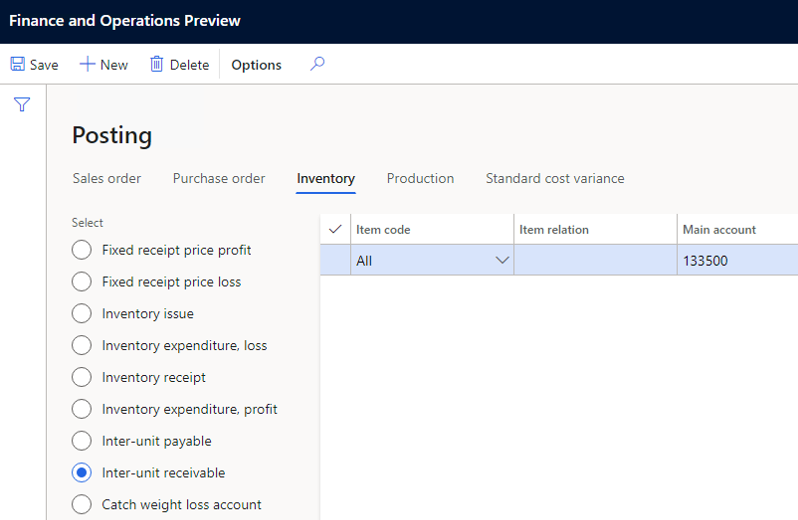
Tagasiside
Varsti tulekul: 2024. aasta jooksul tühistame GitHubi probleemide funktsiooni sisutagasiside mehhanismina ja asendame selle uue tagasisidesüsteemiga. Lisateabe saamiseks vt https://aka.ms/ContentUserFeedback.
Esita ja vaata tagasisidet